Лабораторна робота №4
Робота з таблицями в ArcGis
Таблиця - це компонент ГІС-даних, який містить набір рядків і стовпців, де кожен рядок (запис) являє географічний об'єкт, наприклад земельну ділянку, електричний стовп, шосе або озеро, а кожен стовпець (поле) описує специфічну характеристику об'єкта, таку як довжина , глибина, вартість і ін.
У ArcMapтабліци використовуються для дослідження атрибутів географічних об'єктів. У таблицях можна ідентифікувати об'єкти зі специфічними значеннями атрибутів і потім виділити їх на карті. Також можна модифікувати атрибути для відображення змін географічних об'єктів.
Також таблиці можуть зберігати інформацію, пов'язану з об'єктами, наприклад інвестиції в будівництво будинків, показники продажів за місяць, та ін. Цю інформацію можна приєднати до наявних просторовим таблицями і потім виконувати будь-які дії на основі розширеної таблиці атрибутів.
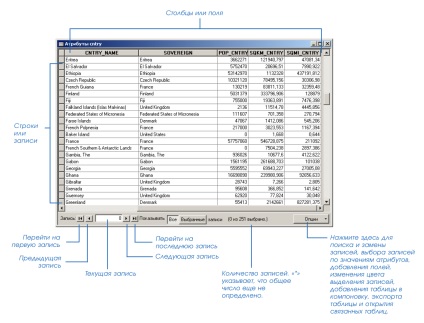
Маніпуляції з атрибутивними таблицями
Завантажити збережену карту району (з лаб.раб.№2) в ArcMap.
Відкрити атрибутивную таблицю Населених пунктів: натиснути правою кнопкою миші на шарі, вибрати команду контекстного менюОткрить таблицю атрибутів.
Налаштувати свої параметри оформлення таблиці: Більше → Оформлення. змінити шрифт.
Порядок полів в таблиці можна змінювати на свій розсуд. Для цього потрібно натиснути лівою кнопкою миші на назву поля і перемістити його правіше або лівіше. Помістити поле ObjNameсразу після поляClassName, а полеRodSignatuпосле поляObjName.
Чи не використовуються в даний момент поля можна відключити (щоб відключити поле, на його назві правою кнопкою і вибрати Вимкнути відображення поля, ні в якому разі не видаляти!). Вимкнути всі полякроме ID, Shape, ClassName, ObjName, RodSignatu
Замість англійських назви для полів таблиці можна налаштувати відображення російськомовних псевдонімів. Налаштувати такі псевдоніми: ClassName (Вид об'єкта), ObjName (Назва), Shape (Форма), ID (Код),
Як налаштувати псевдонім поля?
Клацнути на назві поля правою кнопкою миші, вибрати Властивості, у вікні властивостей вписати коротку назву. Натиснути Ок.
Відсортувати таблицю по зростанню значень поля ClassName (зробити знімок екрана), потім по спадаючій значень поляObjName (зробити знімок екрана)
Як сортувати записи в таблиці?
Для сортування таблиці за значеннями будь-якого поля досить двічі клацнути на назві цього поля. Повторний подвійний клік впорядкує значення в зворотному порядку.
Вибираючи запис в таблиці, можна переміститися до відповідного об'єкту на карті. Для цього:
Зменшити вікно таблиці, щоб була видна карта
Виділити рядок з потрібними даними, наприклад г.Радужний
Клацнути на кнопці на початку рядка правою клавішею миші, в контекстному меню вибрати команду Перемістити до.
Аналогічно знайти в таблиці, а потім на мапі наступні населенні пункти: Райдужний, Нижньовартовськ, Мегіон, Зайцева Річка. Зробити скріншоти (знімки екрану).
Зберегти проект (карту) в особистому каталозі під назвою Лаб.раб.4.
Створити таблицю в своєму каталозі:
У лівому вікні (браузері) вибрати свій каталог, в правій частині правою кнопкою миші викликати контекстне меню -> Новий -> ТабліцаdBASE (файл тільки з атрибутивною таблицею без графічної інформації). Нова таблиця з'явиться в цій папці, перейменувати її вЧісленность_фамілія.
Двічі клацніть по ній, щоб відкрити вікно властивостей. Перейдіть на вкладку Поля. додайте ще 2 поля: Пункт (Тип даннихText. довжина 20) іКол_во (Тип даннихLongInteger) .ОК.
У ArcMap в проект слаб.раб№4 додати створену таблицю (Додати дані).
Щоб додати нові дані в таблицю, потрібно включити режим редагування:
При запиті каталогу, з якого брати дані для редагування вибрати свій каталог.
Відкрити таблицю атрибутів доданого шару. Додати наступні дані (обов'язково дотримуватися капіталізацію букв!):
З'єднання таблиць по атрибуту.
Як правило, соедіненіетабліц засноване на значенні поля, яке присутнє в обох таблицях. Назва поля в таблицях може відрізнятися, але тип поля повинен бути один і той же: числові поля з'єднуються з числовими, строкові із строковими і т.д.
При з'єднанні таблиць в ArcMap, створюється ставлення один-до-одного або багато-до-одного між таблицею атрибутів шару і таблицею, що містить інформацію, яку необхідно приєднати. Приклад, наведений нижче, ілюструє ставлення один-до-одного між округами і даними прогнозу погоди. Іншими словами, одного запису в таблиці з прогнозом відповідає одна запис в таблиці шару округів.
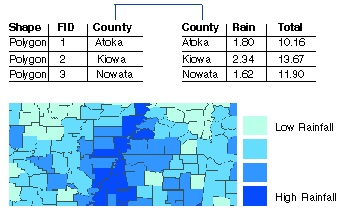
У наступному прикладі показано ставлення багато-до-одного. Припустимо, у вас є шар, де кожен полігон віднесений до певного типу землекористування. Таблиця атрибутів шару при цьому зберігає тільки код землекористування; повний опис кожного типу землекористування зберігається в окремій таблиці. Поєднання цих двох таблиць встановлює відношення багато-до-одного, так як кілька записів таблиці атрибутів шару з'єднуються з одним записом таблиці описів видів землекористування. В результаті можна використовувати більш інформативні підпису при побудові легенди до карти.
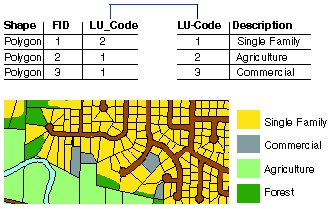
Рекомендації по з'єднанню таблиць:
При з'єднанні таблиць за замовчуванням зберігаються всі записи. Якщо у записи в цільовій таблиці немає відповідності в соединяемой таблиці, у всіх приєднаних полях цього запису будуть стояти нульові значення.
Якщо вибрати опцію з тільки зіставленнями записами, то з підсумкової цільової таблиці будуть видалені всі записи, що не були зіставлені. Якщо цільова таблиця була атрибутивної таблицею шару, то об'єкти шару, для яких не знайшлося відповідних записів в соединяемой таблиці, на карті показані не будуть.
Щоб зберегти приєднані дані разом з просторовими об'єктами, потрібно експортувати дані в новий клас об'єктів, клацнувши правою кнопкою миші на шарі в таблиці змісту, і, вказавши на Дані, натиснути Експорт даних.
Не можна безпосередньо редагувати приєднані стовпці. Щоб редагувати приєднані дані, потрібно спочатку додати з'єднані таблиці або шари в ArcMap. Потім можна окремо редагувати ці дані. Внесені зміни будуть відображені в приєднаних шпальтах.
Якщо ви не хочете, щоб після з'єднання в назвах полів фігурувала назва вихідної таблиці, зайдіть в меню Інструменти (Tools)> Опції (Options) і приберіть позначку з команди Показувати псевдоніми полів (Show Field Aliases).
Такі властивості полів, як псевдоніми, видимість і форматування чисел, зберігаються і після додавання або видалення з'єднання.
З'єднати таблицю Населені пункти зі створеною таблицею:
Викликати контекстне меню шару Населені пункти. ПунктСоедіненія і Зв'язки -> З'єднання. У вікні задати наступні параметри:
Виберіть поле шару, на якому буде засновано з'єднання - ObjName (Назва).
Виберіть таблицю для приєднання до шару або завантажте її з диска - створена таблиця.
Виберіть поле в таблиці, на якому буде засновано з'єднання - Пункт.
В опціях сполуки, вибрати пункт Зберігати тільки співпадаючі записи. Натиснути ОК.
Зберегти вийшла таблицю (Дані -> Експорт даних ...) в своєму каталозі під названіемНаселенние_пункти_фамілія (написати своє прізвище).
Додати до проекту створену таблицю. Відключити видимість шару Населені пункти.
Додати до таблиці Населенние_пункти_фамілія поля з площею і периметром. Для додавання поля з площею:
У таблиці атрибутів шару Населенние_пункти_фамілія вибратьОпціі -> Додати поле ... Ввести ім'я поля -Площа. Тип даних -Float. Вказати кількість розрядів (10) і кількість десяткових знаків (3) .ОК.
Клацнути правою кнопкою на назві створеного поля - Обчислити геометрію. У вікні задати параметри: Властивість -Area, Одиниці виміру -квадр. метри .ОК.
Аналогічно додати поле Периметр (тип даних -float, властивість -Perimetr, од. Виміру - м).
Додавання табличних даних до компонування. Побудова діаграм.
Налаштувати відображення таблиці Населенние_пункти_фамілія:
приховати всі поля крім ID, Shape, ClassName, ObjName, RodSignatu, Чисельність, Площа, Периметр;
налаштувати російські псевдоніми для назв полів;
впорядкувати записи по зменшенню чисельності.
Налаштувати тематичну карту, яка буде показувати чисельність населення:
У властивостях шару Населенние_пункти_фамілія на закладкеСімвол вибратьПоказать → Кількість → Градуйовані символи,
Встановити наступні параметри: значення - Кількість, Фон помаранчевий з темно-оранжевим контуром, Шаблон - круглий значок червоного кольору.

Для цього шару налаштувати і оформити написи по полю назва.
Переключиться в вид компонування. Налаштувати компоновку книжкового формату:
Карта повинна займати верхній квадрат листа
Під картою помістити налаштовану атрибутивную таблицю
Як додати атрибутивную таблицю в компоновку?
Для цього потрібно відкрити таблицю атрибутів і в Опціях вибрати команду Додати таблицю в Компоновку.
Побудувати діаграму за значеннями чисельності і також помістити її на компоновку:
Як побудувати діаграму?
Відкрити атрибутивную таблицю шару. Більше → Побудувати діаграму
У Майстрі побудови діаграм має бути зазначено: Тип діаграми - столбчатая, Шар / Таблиця - Населенние_пункти_фамілія, Поле значень - кол_во, Поле написи осі - Названіе.Цвет - Палітра (вибрати палітру).
Натиснути Далі. Заполнітьобщій заголовок діаграми Чисельність населення по Нижньовартовську районі. Розмістити легенду діаграми знизу. У властивостях осей прибрати їх імена. НажатьГотово.
Викликати контекстне меню на діаграмі, вибрати команду Додати до компонування.
Також в нижній частині компонування вставити і налаштувати легенду.
Над картою додати названіеЧісленность населення в Нижньовартовську районі.
Зберегти проект під тим же ім'ям Лаб.раб.4.
Що називається таблицею в ArcGis?
Як відкрити атрибутивную таблицю? Як включити / вимкнути відображення полів у таблиці? Як налаштувати псевдоніми для полів таблиці?
Як побачити знайдений в таблиці об'єкт на мапі?
Як створити таблицю без просторових даних?
Що таке з'єднання таблиць? Як приєднати дані з іншої таблиці по атрибуту? Для чого використовується Опція Зберігати тільки співпадаючі записи?
Як додати обчислюване поле, наприклад Площа, до таблиці?
Як налаштувати тематичну карту градуювальних символів?
Як додати табличні дані до компонування?
Як побудувати діаграму за табличними даними? Як додати діаграму до компонування?